
Paskutinį kartą atnaujinta

Jei bandote, kad „Android“ įrenginys būtų saugus darbui ar vaikams, turėsite žinoti, kaip užblokuoti tam tikras svetaines. Štai kaip.
Internetas nėra pati saugiausia vieta – kenkėjiškų, pavojingų ir darbui ar vaikams nepalankių svetainių gali reikėti vengti. Jei nerimaujate dėl svetainių, kuriose (ar kiti) lankotės naudodami „Android“ įrenginį, galite apsvarstyti galimybę jį užblokuoti.
Deja, nėra paprasto integruoto būdo blokuoti netinkamas svetaines „Android“. Tačiau yra keletas sprendimų, kuriuos galite pabandyti.
Jei norite užblokuoti svetainę „Android“, pirmiausia neįvesdami savo įrenginio įsišaknijimo, štai ką turėsite padaryti.
Programų ugniasienės naudojimas svetainėms blokuoti „Android“.
Vienas iš paprasčiausių sprendimų blokuoti svetainę „Android“ yra naudoti programos užkardą. Užkardos programos konfigūravimas, pvz NoRoot ugniasienė, gali padėti blokuoti tam tikras svetaines jūsų įrenginyje. Tai veikia blokuojant jūsų įrenginį įkelti šiuos puslapius.
Norėdami pradėti naudoti programos užkardą „Android“, atlikite šiuos veiksmus:
- parsisiųsti NoRoot ugniasienė savo Android telefone.
- Paleiskite programą ir bakstelėkite Visuotinis mygtukas dugne.
- Bakstelėkite Naujas išankstinis filtras.
- Įveskite svetainės, kurią norite blokuoti, URL.
- Pažymėkite laukelius „Wi-Fi“ ir „Data“.
- Pasirinkite žvaigždutės piktograma (*) prievado parinkčiai ir bakstelėkite Gerai.
- Bakstelėkite Namai mygtuką apačioje, tada bakstelėkite Pradėti.
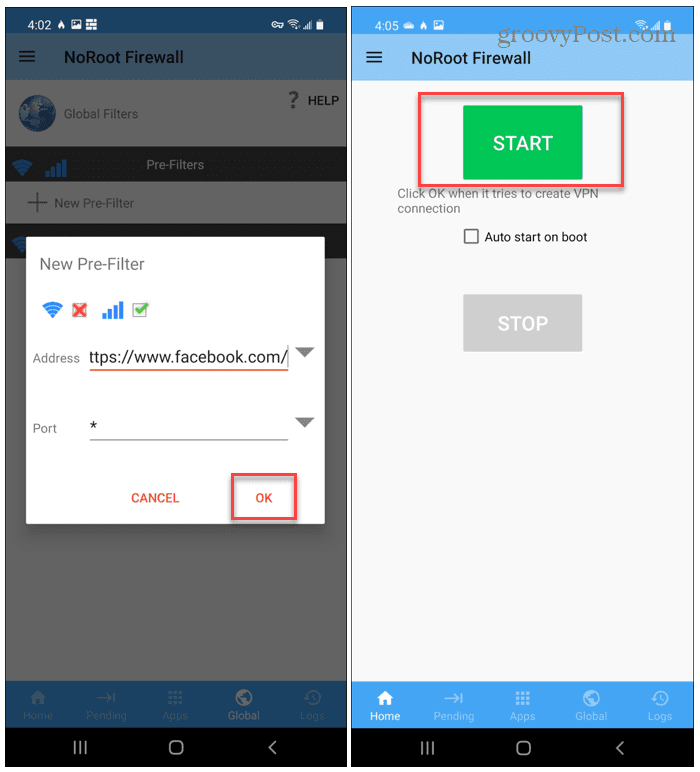
Kai pridėsite svetainę prie NoRoot ugniasienės, pati užkarda blokuos bet kokius bandymus ją įkelti ateityje. Jei bandysite, pamatysite ryšio klaidą.
Norėdami ateityje įkelti svetainę, turėsite pašalinti svetainę iš užkardos.
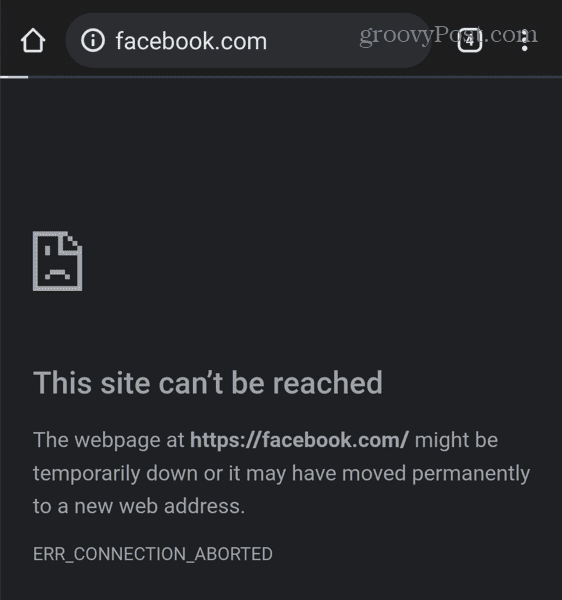
Šis metodas yra varginantis, bet jei norite užblokuoti kelias pasirinktas svetaines, verta naudoti „NoRoot Firewall“. Tai nemokama ir leidžia neribotai blokuoti svetaines.
Kaip blokuoti svetaines „Android“ naudojant „Trend Micro“.
Kitas geras būdas blokuoti svetainę „Android“ yra naudoti „Trend Micro Mobile Security“.. „Trend Micro“ taip pat turi nemokamą QR skaitytuvą, kurį lengva rasti „Wi-Fi“ slaptažodžiai „Android“..
„Trend Micro“ leidžia naudoti tam tikras kategorijų grupes, pvz., suaugusiųjų pramogas ar lošimus, kad automatiškai blokuotumėte jautrias svetaines. Pavyzdžiui, jei nerimaujate dėl vaiko, galite įjungti šią funkciją, kad prieiga būtų užblokuota automatiškai. Taip pat galite įtraukti tam tikras svetaines į konkretų blokavimo sąrašą.
Svarbu pažymėti, kad norint naudoti „Trend Micro“ funkcijas (pvz., tėvų kontrolę ir svetainių blokavimą) reikia prenumeruoti. Galite naudotis nemokamai 14 dienų – pasibaigus šiam laikotarpiui turėsite sumokėti mėnesinį arba metinį prenumeratos mokestį, kad galėtumėte toliau naudotis šiomis funkcijomis.
Jei norite blokuoti svetaines sistemoje „Android“, naudodami „Trend Micro“:
- Diegti „Trend Micro Mobile Security“. savo įrenginyje.
- Paleiskite jį ir atidarykite Tėvų kontrolė skyrius.
- Viduje konors Svetainės filtras skyrių, bakstelėkite slankiklį, kad jį įjungtumėte.
- Pasirinkite tinkamą amžiaus grupę – jis blokuos tam tikrą turinį pagal amžiaus grupę.
- Bakstelėkite žymimąjį laukelį šalia tam tikrų kategorijų, kad užblokuotumėte tas svetaines pagal Trend Micro filtrus.
- Norėdami užblokuoti konkrečią svetainę, bakstelėkite Užblokuotųjų sąrašas iš meniu.
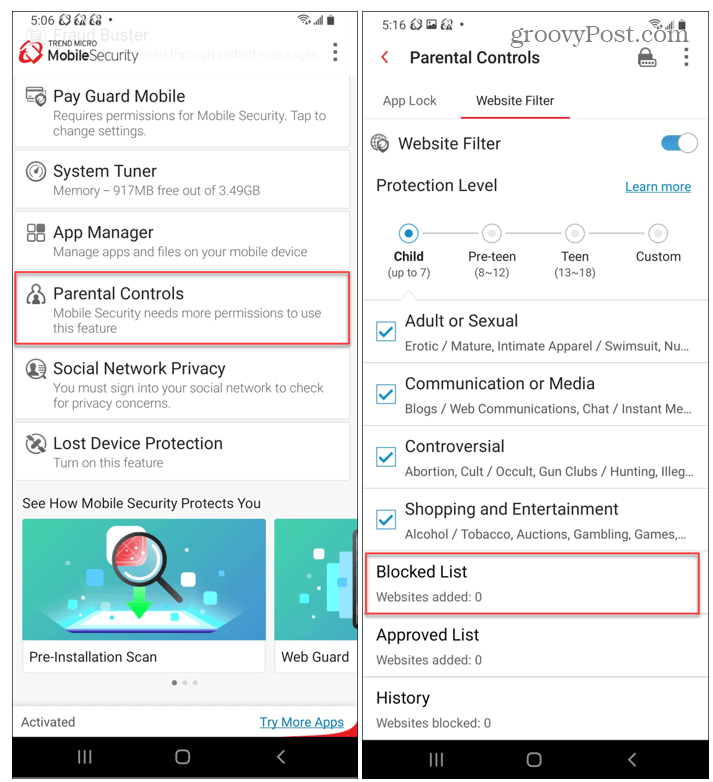
- Bakstelėkite Papildyti viršuje Užblokuotųjų sąrašas ekrane, įveskite svetainės, kurią norite blokuoti, pavadinimą ir URL, tada bakstelėkite Sutaupyti.
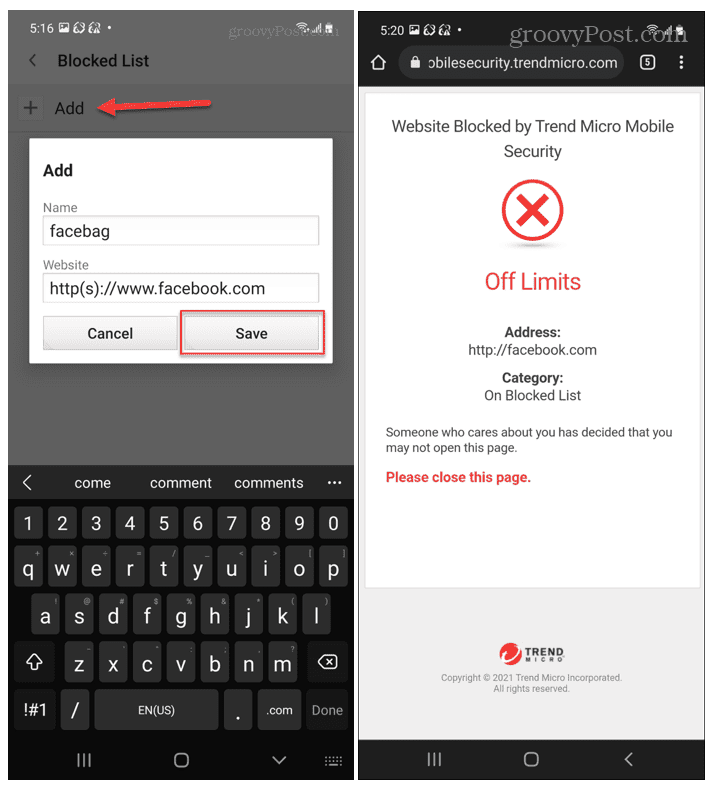
Kai suaktyvinta Trend Micro, kas nors bando pasiekti užblokuotą svetainę jūsų įrenginyje, rodomas saugos pranešimas. Jei norite pasiekti užblokuotą svetainę, turėsite pakartoti šiuos veiksmus, kad ją atblokuotumėte arba visiškai išjungtumėte filtrą.
„BlockSite“ naudojimas norint blokuoti svetaines „Android“.
Jei norite apsisaugoti nuo atidėliojimo, galite naudoti BlockSite. Ši programa turi švarią, lengvai naudojamą sąsają, leidžiančią užblokuoti svetaines „Android“ keliais bakstelėjimais.
Norėdami naudoti „BlockSite“ programą svetainėms blokuoti „Android“:
- Įdiekite BlockSite programėlė savo įrenginyje ir paleiskite jį
- Pamatysite blokavimo pasiūlymų sąrašą, įskaitant „Facebook“, „Twitter“ ir „YouTube“ – bakstelėkite bet kurį iš jų, kad įtrauktumėte juos į blokavimo sąrašą.
- Jei nematote programos ar svetainės, įveskite ją į paieškos juostą, tada bakstelėkite, kad įtrauktumėte ją į sąrašą.
- Bakstelėkite padaryta norėdami išsaugoti sąrašą.
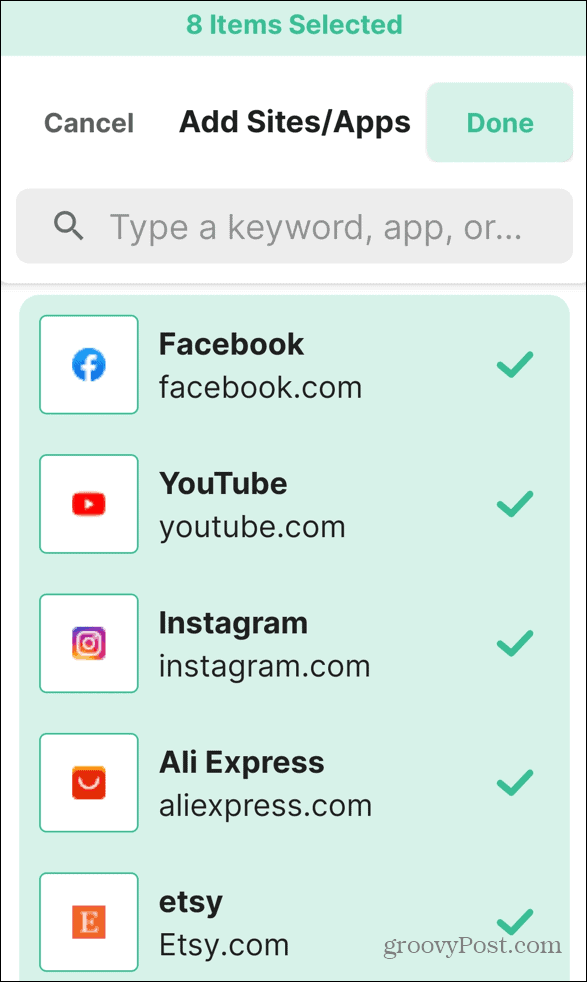
Visos „BlockSite“ užblokuotos svetainės ar programos liks nepasiekiamos, kol nepašalinsite jų iš blokavimo sąrašo. „BlockSite“ rodys klaidos pranešimą svetainėms ar programoms, kurios lieka užblokuotos.
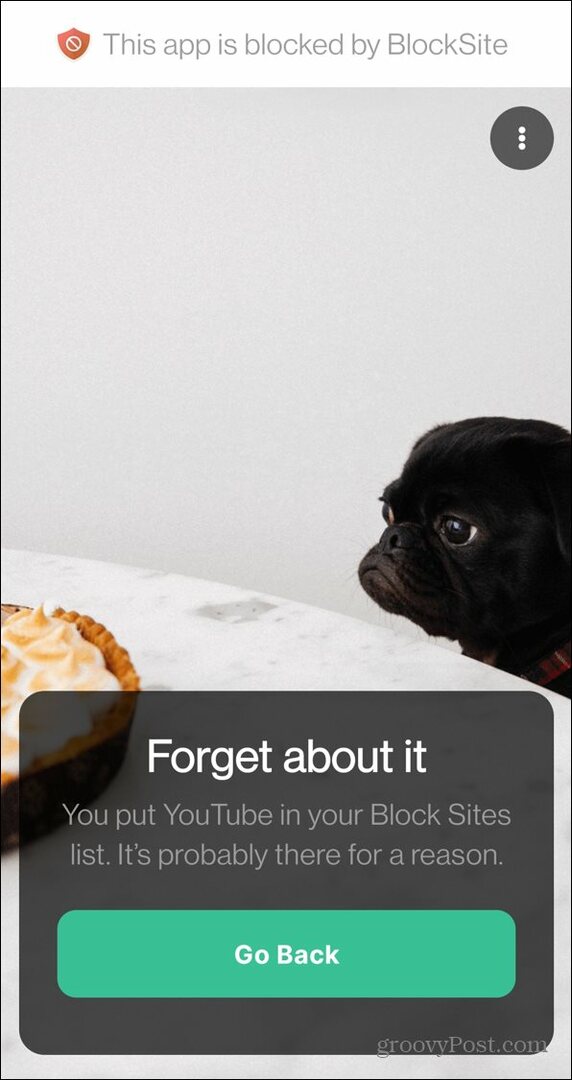
Nemokama programėlės versija tinkama naudoti retkarčiais, tačiau ji leidžia blokuoti tik iki devynių elementų. Turėsite naujovinti į neribotą planą už 9,99 USD per metus, kad galėtumėte neribotai blokuoti ir įgalinti kitas funkcijas, pvz., planavimą.
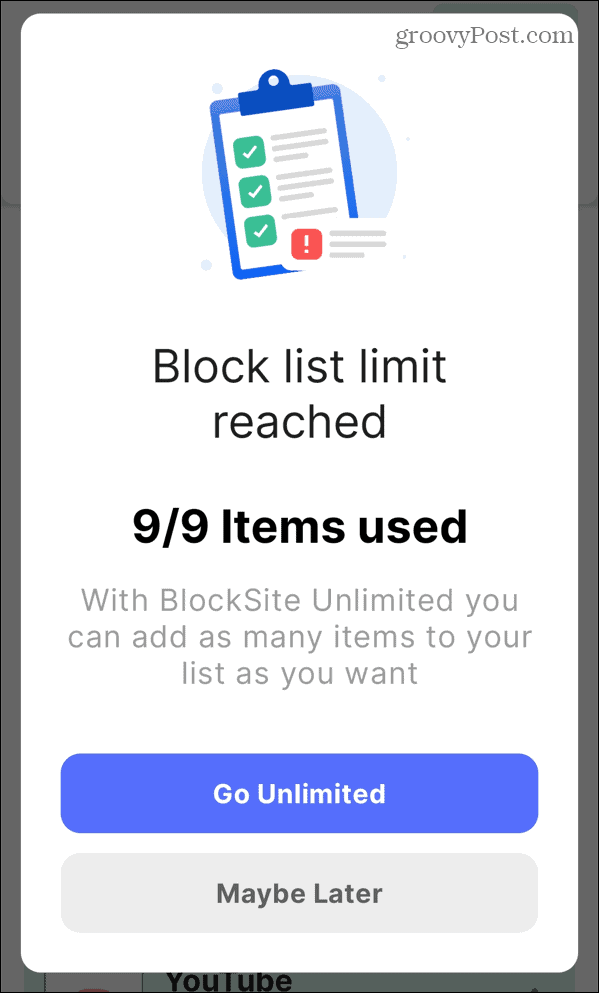
Kiti „Android“ svetainių blokavimo būdai
Aukščiau atlikti veiksmai leis užblokuoti svetainę „Android“ neįvedant savo telefono. Tačiau, jei įgalinsite savo telefoną, galėsite redaguoti savo įrenginį Šeimininkai failą, kad blokuotumėte tam tikras svetaines. Tačiau šiomis dienomis paprastai nerekomenduojama įsišaknyti „Android“ įrenginio, todėl tai nėra metodas, kurį čia rekomenduotume.
Kitas variantas yra sukonfigūruoti OpenDNS jūsų namų maršrutizatoriuje. Tada galite naudoti žiniatinklio filtravimo funkcijas OpenDNS, kad blokuotų svetaines blokuoti bet kokią pavojingą svetainę, tačiau tai veiks tik tada, kai būsite prisijungę prie namų tinklo.
Ar turite pasiūlymų, kaip blokuoti svetaines „Android“ įrenginyje? Praneškite mums savo rekomendacijas toliau pateiktose pastabose.
Kaip rasti „Windows 11“ produkto kodą
Jei jums reikia perkelti „Windows 11“ produkto kodą arba tiesiog jo reikia švariai įdiegti OS,...
Kaip išvalyti „Google Chrome“ talpyklą, slapukus ir naršymo istoriją
„Chrome“ puikiai išsaugo naršymo istoriją, talpyklą ir slapukus, kad optimizuotų naršyklės veikimą internete. Jos kaip...
Kainų suderinimas parduotuvėje: kaip gauti kainas internetu perkant parduotuvėje
Pirkimas parduotuvėje nereiškia, kad turite mokėti didesnę kainą. Dėl kainų atitikimo garantijų galite gauti nuolaidų internetu apsipirkdami...
Kaip padovanoti „Disney Plus“ prenumeratą su skaitmenine dovanų kortele
Jei jums patiko „Disney Plus“ ir norite juo pasidalinti su kitais, štai kaip nusipirkti „Disney+“ dovanų prenumeratą...



